Verifique os aplicativos instalados

O primeiro aspecto que você precisa prestar atenção não seja espionado no WhatsApp diz respeito aos aplicativos instalados no seu terminal: alguns deles, de fato, poderiam enviar dados sobre a atividade realizada através do smartphone (incluindo os acessos ao WhatsApp, a quantidade de dados trocados e outras informações) sem o conhecimento do seu legítimo proprietário.
Em princípio, os aplicativos que podem ser usados para a coleta desse tipo de informação são principalmente "legais" e projetados para o controle dos pais, ou seja, para serem usados pelos pais como uma ferramenta de controle para seus filhos: isso, no entanto, não Significa que alguém muito curioso poderia instalar algo semelhante no dispositivo da vítima, talvez em um momento de distração, para que ela possa receber tudo que lhe interessa sem nenhum tipo de esforço.
Entre os aplicativos mais conhecidos desse tipo estão Qustodio, Cerberus Screen Time e Norton Family Parental Control, disponível para Android e iOS: se você se lembra, já tive a oportunidade de falar sobre alguns deles no meu tutorial sobre como espionar o Android para controlar menores.
Como saber se alguém instalou tal aplicativo no seu dispositivo? Primeiro, você precisa verificar se eles existem aplicativo elevado (em Android) Ou perfis de configuração personalizados (em iOS): para que o controle dos pais funcione corretamente, o aplicativo de monitoramento deve ter sido habilitado anteriormente para obter as permissões de acesso avançadas.
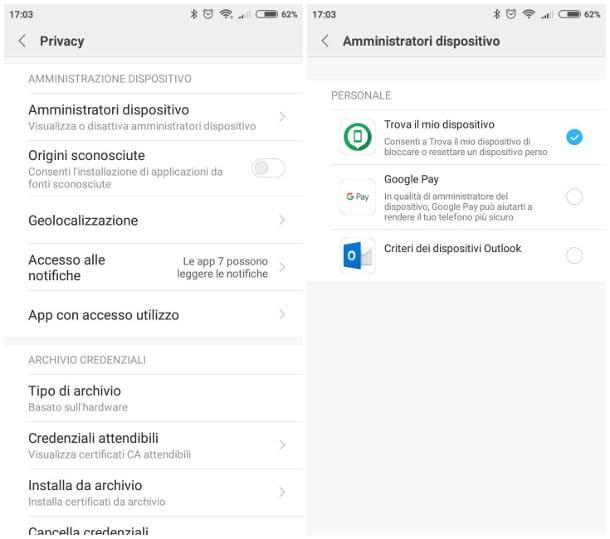
Então, se você usar um terminal Android, pressiona o ícone Configurações colocado na gaveta (ou seja, o menu onde residem todos os aplicativos instalados) do seu dispositivo, vá para a seção Segurança> Administrar dispositivo (Ou Outras configurações> Privacidade> Administração do dispositivo): observe atentamente a lista proposta, verifique se há aplicativos "suspeitos" e, se houver, desative-os removendo a marca de seleção ao lado de seus nomes.
Feito isso, desinstale-o também sem hesitar com o procedimento que costuma usar: se você nunca desinstalou um aplicativo do Android e não sabe como proceder, recomendo que consulte meu tutorial específico sobre o assunto.
Se, por outro lado, você tem um iPhone, o que você precisa fazer é verificar os perfis personalizados: primeiro, toque no ícone Configurações localizado na tela inicial do dispositivo, em seguida, selecione os itens Geral e Gestione dispositivo e verificar a presença de perfis associados a aplicativos "suspeitos" na lista proposta.
Se esses perfis realmente existirem, primeiro desinstale o aplicativo associado, em seguida, relatado na seção acima mencionada e, após tocar no item relacionado ao perfil personalizado do aplicativo recém-excluído, pressiona o botão Apagar perfil, se necessário, digite o código de segurança você configurou no iOS e, finalmente, toque no botão excluir.
Se o item Gerenciamento de Dispositivos não estiver presente entre as opções presentes em Geral, você pode ficar tranquilo: no seu iPhone não há aplicativos instalados que requeiram permissões "especiais".
Verifique se há aplicativos espiões
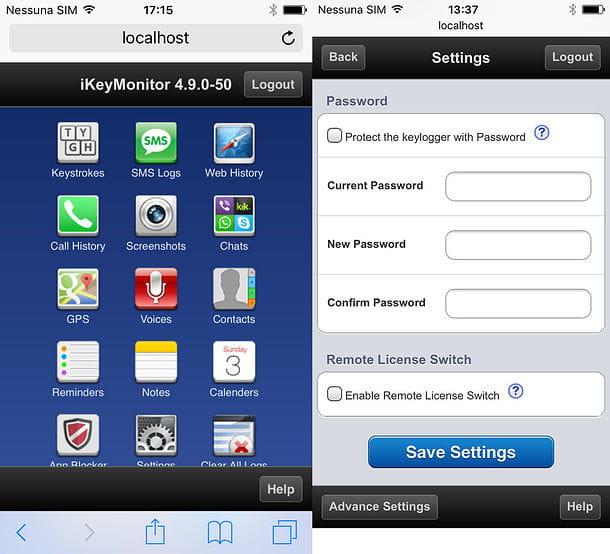
Outra categoria de aplicativos com os quais você deve ter cuidado especial, se quiser se proteger da possibilidade de alguém espionar seu WhatsApp, é o de aplicativo espião. Como o próprio nome indica, este tipo de software é projetado com a intenção específica de roubar informações sem ter permissão: na grande maioria dos casos, esses aplicativos só funcionam se o terminal em questão tiver sido submetido ao procedimento de raiz (Para Android) ou de fuga de presos (Para iPhone).
Entre os mais conhecidos expoentes desta categoria, ainda capazes de obter excelentes resultados para qualquer espião, posso citar iKeyMonitor para Android e iOS: é um aplicativo que pode monitorar a frequência com que você envia mensagens, faz screenshots, grava frases e palavras digitadas no teclado e muito mais. Falei muito sobre esse software no meu guia dedicado a apps para espionar WhatsApp.
No que diz respeito à detecção, os aplicativos espiões podem ser decididamente sutis: muitos deles, de fato, têm a particularidade de não aparecer (pelo menos não com o próprio nome) na lista de aplicativos instalados no dispositivo, nem entre aqueles em execução , portanto, eles podem escapar das verificações “clássicas” realizadas por um olho não muito experiente. Porém, isso não significa que existam procedimentos que permitem revelar a sua presença, rastrear o nome utilizado e desativá-los através de um painel de configuração específico: abaixo ilustro os mais eficazes.
- Comece o navegador do seu dispositivo e tente se conectar aos endereços localhost: 4444 ou localhost: 8888: muitos aplicativos espiões os usam para ocultar seu painel de configuração. Este painel permite, entre outras coisas, desativar o aplicativo espião: uma vez feito isso, basta desinstalar o software “ofensivo” com o procedimento que melhor se adapte ao seu dispositivo.
- Se o procedimento acima não funcionou, tente iniciar o discador (ou seja, a tela para discar manualmente o número do telefone) e digite o código * 12345: este é outro método para acessar o painel de configuração possível do aplicativo espião.
- Caso você tenha um terminal Android no qual o procedimento de raiz foi realizado, sugiro que você comece SuperUser / SuperSU e para verificar se há algum aplicativo espião entre aqueles que obtiveram permissões de root. Se sua pesquisa for bem-sucedida, revogue imediatamente as permissões acima mencionadas para esses aplicativos e prossiga com a desinstalação através do procedimento clássico fornecido pelo Android.
- Se, por outro lado, você tem um iPhone Encerrado (ou seja, desbloqueado de antemão), comece Cydia e verifique se algum aplicativo suspeito está instalado no terminal: em caso afirmativo, exclua-o imediatamente.
Verifique suas sessões do WhatsApp na Web
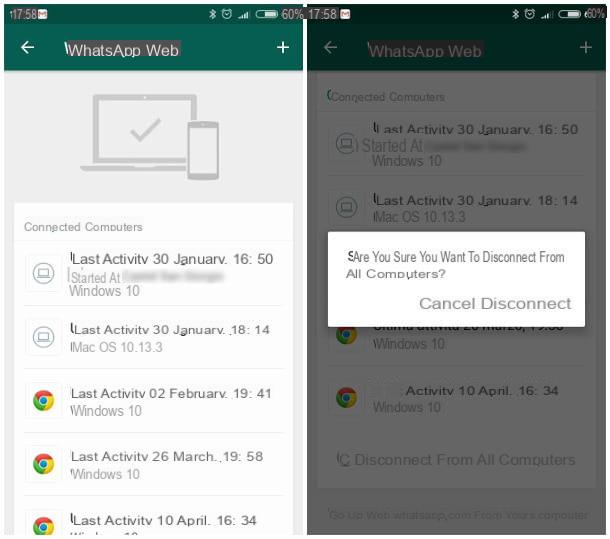
WhatsApp web, se você nunca ouviu falar, nada mais é do que a versão do WhatsApp que pode ser usada via navegador: basta fazer uma associação simples entre o smartphone e o PC para poder conversar tranquilamente com seus contatos, usando o mouse e teclado. Se precisar de mais detalhes sobre isso, convido você a consultar meu tutorial específico sobre como usar o WhatsApp Web.
Embora o WhatsApp Web seja uma ferramenta oficial desenhada para fins legítimos, pode se transformar em um método de espionagem, principalmente pela opção Fique ligado (o que evita o desligamento definitivo da conta após o fechamento do navegador): na verdade, alguns segundos de distração são suficientes para garantir que o intrometido de plantão se apodere do smartphone da vítima e faça a associação entre o aplicativo WhatsApp este último e o seu computador, tendo o cuidado de verificar a opção incorreta.
Feito isso, é extremamente fácil para o espião ler conversas sem permissão, quando quiser: ele só precisa se conectar à página do WhatsApp na Web, tendo o cuidado de ler as novas mensagens após o destinatário legítimo, para agir sem ser incomodado. e esconder sua presença.
Recentemente, a equipe do WhatsApp quis remediar parcialmente esta eventualidade: toda vez que o WhatsApp Web / WhatsApp para PC é associado, uma notificação de alerta é enviada algumas horas depois no dispositivo que hospeda o "aplicativo original" ". Como já disse, no entanto, este é apenas um remédio parcial, pois a notificação pode escapar de você ou nem aparecer.
Além disso, outro sistema de proteção introduzido por Whatsapp é a confirmação de acesso a WhatsApp Web / Destkop por meio de um método de autenticação biométrica; o mesmo, no entanto, deve ter sido definido anteriormente em seu dispositivo como um sistema para desbloquear o dispositivo. Caso contrário, não será solicitada a confirmação para digitalizar o QR code.
Como, então, verificar o WhatsApp Web e entender se existem associações com PCs que não devem ser associados? Nada poderia ser mais simples: primeiro inicie o WhatsApp, depois acesse a lista de bate-papo, pressione o botão ⋮ su Android ou botão Configurações no iOS e selecione o item WhatsApp web a partir do menu proposto no Android ou WhatsApp Web / Desktop do painel iOS: desta forma, toda a lista de computadores conectados é exibida, completa com informações sobre o navegador, Para OS e o local de onde você acessou.
Se nesta lista você notar alguma atividade suspeita, pressione o item relacionado ao computador que não convence e, a seguir, no botão Desligar; se, como medida de segurança adicional, você pretende se desconectar de todos os computadores aos quais seu WhatsApp está associado, toque no botão Desconecte-se de todos os computadores e pressiona o botão novamente Desligar.
Habilite a autenticação de dois fatores no WhatsApp
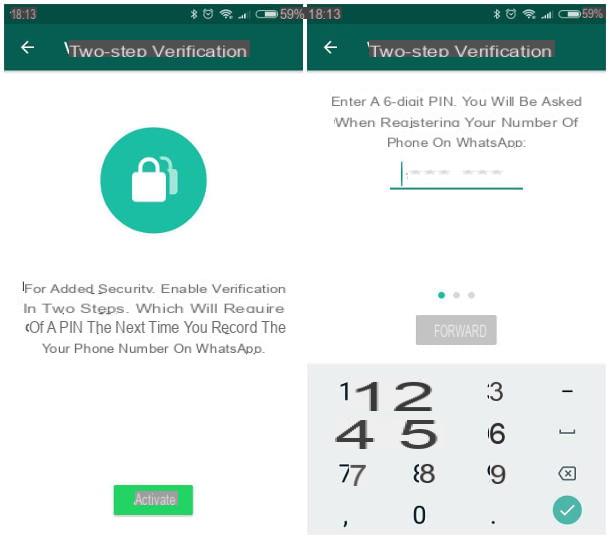
Como você certamente sabe, para fazer login no WhatsApp basta ter um número de telefone habilitado para receber SMS: isso significa que, se alguém ficar em posse do seu SIM sem permissão, potencialmente poderá fazer uma nova associação. WhatsApp e para espionar suas conversas.
Para evitar isso, você pode habilitar a verificação em duas etapas: desta forma, além do número de telefone, será necessário inserir um PIN pessoal ao ativar a conta para finalizar a operação de autenticação. A ativação desse recurso é simples: inicie o WhatsApp em seu dispositivo, acesse a lista de bate-papo e toque no botão ⋮ e selecione o item Configurações do menu proposto, se você estiver em Androidou pressione o botão Configurações, localizado no canto inferior direito, em iPhone.
Neste ponto, você simplesmente tem que tocar no item Verificação em duas etapas, então no botão Ativar, e siga as instruções na tela para configurar um PIN de 6 dígitos para ser usado durante o registro; lembre-se do PIN definido dessa forma ou de mantê-lo em um local seguro (por exemplo, um gerenciador de senhas), pois, sem ele, você não poderá mais ativar o WhatsApp após desinstalá-lo ou trocar o dispositivo.
Desative a exibição de notificações na tela de bloqueio
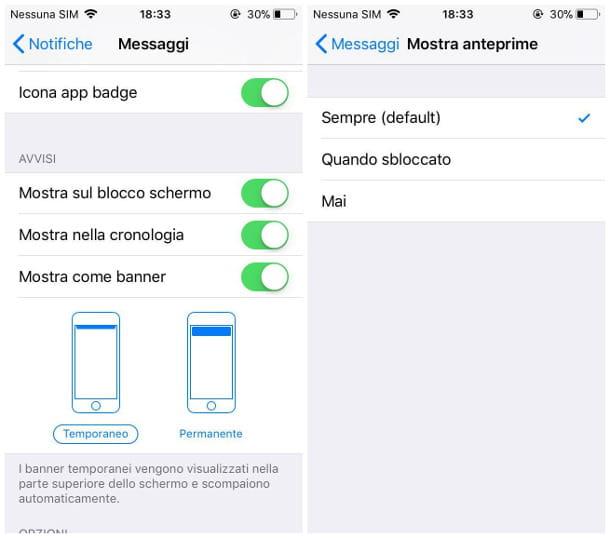
Um método com o qual alguém pode espionar você sem sua permissão, sem sequer tocar em seu smartphone, mas simplesmente por tê-lo sob um olho, é "ler" as mensagens recebidas através das notificações que o aplicativo gera na tela de bloqueio. Pior ainda, sempre por meio de notificações, alguém poderia associar seu número ao aplicativo WhatsApp instalado em seu smartphone, tendo assim acesso gratuito a todas as suas conversas: o procedimento de autenticação, na verdade, requer a inserção de um código recebido por SMS, que pode ser visualizado sem desbloquear o telefone se as notificações estiverem ativadas na tela de bloqueio.
A obtenção desse inconveniente é muito simples: basta desabilitar a exibição de notificações por SMS e WhatsApp na tela de bloqueio, seguindo as instruções que vou especificar a seguir.
- Android - infelizmente, no que diz respeito ao Android, não posso mostrar um procedimento geral que permite inibir seletivamente as notificações da tela de bloqueio, uma vez que nem todas as versões do sistema operacional o suportam. Como alternativa, posso aconselhá-lo a desabilitar todas as notificações da tela de bloqueio: não se preocupe, elas estarão lá esperando por você assim que você desbloquear o dispositivo. O procedimento é muito simples: toque no botão Configurações, identifique e selecione o item Áudio e notificações e toque no item Com dispositivo bloqueado colocado na caixa notificaçõese selecione a opção Não mostrar notificações a partir do pequeno menu proposto. Em alguns sistemas operacionais, por exemplo MIUI (a versão do Android instalada em dispositivos Xiaomi), você pode ocultar apenas as notificações relacionadas a SMS e WhatsApp: pressione o ícone Configurações, selecione os itens Notificações e barra de status> Notificações de aplicativos, toque no item Posts e subir Desabilitado a chave ao lado do item Notificações de tela de bloqueio. Retorne à tela anterior e repita a operação para o item Whatsapp.
- iPhone - para ocultar visualizações de mensagens, toque no ícone Configuraçõese selecione o item notificações, então a voz Posts, e subir FORA o caule em Mostrar na tela de bloqueio. Finalmente, toque no item Mostra previews na mesma tela e selecione a opção Quando desbloqueado. Feito isso, volte para a tela notificações e repita os mesmos passos para a voz Whatsapp.
Use um método de desbloqueio seguro
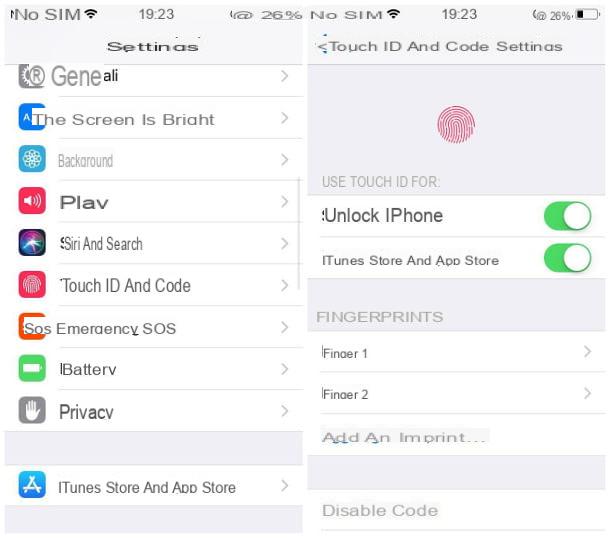
Agora que você ocultou as notificações da tela de bloqueio, deve configurar um método de desbloqueio para o seu dispositivo que não possa ser facilmente contornado - em outras palavras, você precisa ter certeza de que você e apenas você pode acessar seu dispositivo após bloqueá-lo. A este respeito, eu recomendo que você antes de tudo evite a combinação (o chamado "padrão de desbloqueio"), ou seja, a operação de "desenho" na tela para poder usar o dispositivo.
Na realidade, não é muito fácil desbloquear sem conhecer a sequência mencionada (já que o dispositivo é bloqueado no tempo após uma série de tentativas erradas), porém pode ser relativamente simples rastrear a própria sequência, graças ao traccia deixados pelos dedos na tela do aparelho: em particular, isso é particularmente evidente no caso em que, por exemplo, o desbloqueio é realizado com dedos que não estão perfeitamente limpos ou imediatamente após segurar o smartphone próximo à orelha por muito tempo.
O mesmo vale para o Desbloquear PIN / senha: também neste caso, o dispositivo é bloqueado após uma série de tentativas incorretas, no entanto aconselho a definir um código que não seja facilmente compreendido por quem o conhece. Portanto, deve-se evitar a sua data de nascimento, a data em que iniciou a relação com o seu parceiro, o nome deste e, em geral, as informações de que quem o conhece pelo menos um pouco possa saber.
Se a possibilidade de usar um PIN / senha moderadamente complexo não for do seu agrado, recomendo que você entre em contato com um sistema de desbloqueio biométrica, usando um dos sensores / chips definitivamente a bordo do seu dispositivo. Sim, portanto, ao desbloquear via impressão digital (em dispositivos Apple é conhecido pelo nome tocá-ID), varredura de íris o reconhecimento facial (para Apple ID do rosto): as possibilidades de superar mecanismos semelhantes sem ser os donos do dispositivo em questão são praticamente nulas!
Para definir ou alterar um método de desbloqueio, se você usar Android, você simplesmente tem que ir para o Configurações e selecionar itens Segurança> Bloqueio de tela, escolha o método de desbloqueio desejado na lista e prossiga com a configuração seguindo as instruções na tela. A respeito de iOSem vez disso, a sequência certa a seguir é Configurações> Touch ID / Face ID e senha: insira o código de desbloqueio quando solicitado e, em seguida, vá para ON o caule em Desbloquear iPhone na caixa Use Touch ID / Face ID para: Eu dei a você mais informações sobre esse procedimento no meu guia sobre como desbloquear o iPhone sem uma senha.
Claramente, o mesmo vale para todos computador no qual você configurou WhatsApp web: você prefere o reconhecimento biométrico pela digitalização de sua impressão digital ou reconhecimento facial e, se essa possibilidade não for prevista pelo seu computador, certifique-se de definir uma senha que seja difícil de "adivinhar" para acessar o sistema operacional, de modo a mantê-la longe olhos curiosos e evite se pegar espionar WhatsApp Web sem perceber.
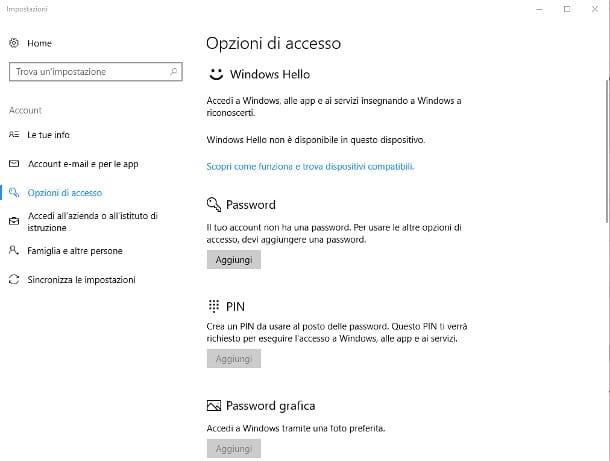
Aqui no meu blog você pode encontrar ideias interessantes sobre este tópico: em primeiro lugar, recomendo que você escolha uma senha segura, seguindo todos os conselhos que dei a você em meu estudo aprofundado dedicado e, em seguida, proteja fisicamente seu computador com Escolhi a senha usando meus tutoriais específicos sobre como colocar uma senha no PC e como definir uma senha no Mac.
Execute uma verificação de malware
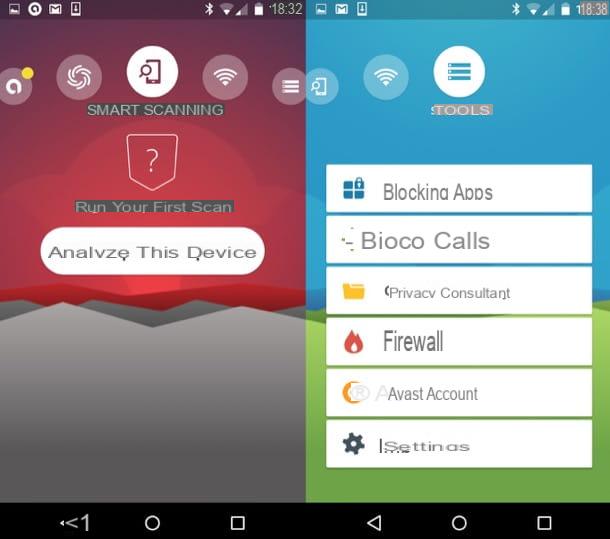
Você leu com empenho e dedicação tudo o que aconselhei até agora, mas ainda tem medo de que alguém possa ficar de olho em você, sem você perceber? Não se preocupe, tenho outras dicas valiosas reservadas para você que podem ajudá-lo a dormir mais tranquilo.
Para começar, especialmente se você usar Android e / ou o PC para acessar o WhatsApp, é uma boa prática fazer um verificação antimalware em intervalos regulares, para mantê-lo protegido de outras ameaças traiçoeiras: infelizmente, hoje existem inúmeros softwares e aplicativos úteis para causar grandes vazamentos de dados dos dispositivos nos quais estão instalados e que, infelizmente, não excluem o aplicativo de mensagens mais usado no mundo.
Portanto, a fim de não seja espionado no WhatsApp de forma totalmente inconsciente, aconselho a instalar um antivírus eficiente em seu terminal Android ou em seu PC, para mantê-lo sempre atualizado e realizar (ou agendar) varreduras em intervalos regulares: se você não sabe o que escolher, eu te indico ao conselho que dei em meus guias sobre os melhores antivírus para Windows e as melhores soluções antimalware para Android.
Use senhas seguras para a nuvem

Escolher uma senha segura para proteger seu dispositivo é sempre uma prática a se prestar atenção, mas, por falar em WhatsApp, isso também se estende aos espaços na nuvem: Google drive, Fotos do Google e iCloud, só para dar alguns exemplos, eles podem se tornar uma fonte de informações e notícias para aqueles que querem bisbilhotar sua vida privada.
Para ser mais preciso, o Google Drive e o iCloud, dependendo do dispositivo em sua posse, armazenam backups de conversas do WhatsApp por padrão, assim como o Google Fotos e o próprio iCloud podem salvar automaticamente as fotos em seu dispositivo, incluindo as recebidas. Via WhatsApp . Conseqüentemente, certifique-se de usar um senha forte e seguro o suficiente para proteger os espaços de nuvem mencionados acima e todos os outros serviços semelhantes que você usa em seus dispositivos: você pode encontrar instruções específicas sobre isso em meus tutoriais sobre como alterar a senha do Google e como alterar a senha do iCloud.
Evite root e jailbreak
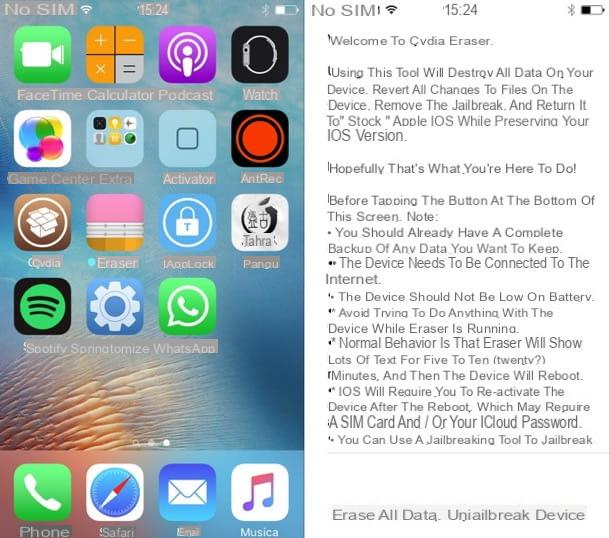
Os smartphones Android, assim como os iPhones, podem ser personalizados de forma bastante relativa: embora ambos os sistemas operacionais possam estar sujeitos a mudanças mais "profundas" do que as visíveis ao usuário, também graças aos aplicativos que podem fazê-las em poucos segundos, tais potencialidades são de alguma forma “bloqueadas” pela fábrica e tornadas invisíveis, de forma a proteger a segurança do dispositivo, do usuário e dos dados armazenados.
Há muito tempo, porém, essas limitações foram superadas graças a dois precisos mecanismos de ação, respectivamente. Android e iOS: o raiz e fuga de presos. Embora de forma distinta, ambos os sistemas permitem ao usuário obter permissões especiais, acessando partes bloqueadas do sistema operacional, com a possibilidade de instalar aplicativos que as modificam sem muitas complicações.
Em princípio, obter permissões de root no Android significa instalar aplicativos SuperSU / SuperUser, capaz de acessar arquivos e partes da memória protegidas pelo sistema (e permitir que outros aplicativos os alterem também), enquanto o jailbreak do iOS consiste em instalar o mercado alternativo Cydia, desbloquear partes "proibidas" do sistema operacional e permitir os aplicativos de a loja mencionada para acessá-lo.
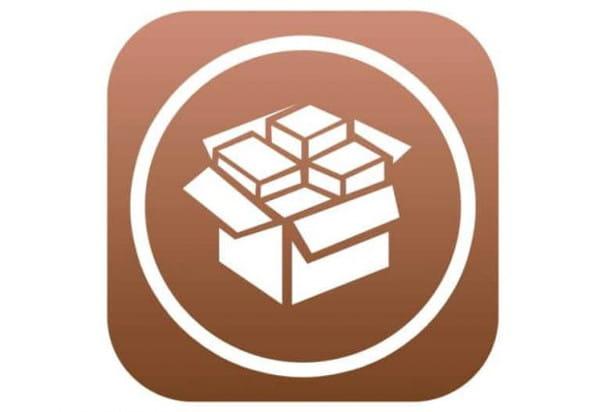
Contornar as limitações impostas pelos fabricantes desta forma pode parecer uma coisa boa e em alguns casos pode até ser, no entanto, representa um problema de segurança não insignificante, especialmente para integridade de dados.
Deixando de lado por um momento a possibilidade de destruir o smartphone e anular a garantia, tenha em mente que o root e o jailbreak expõem dados e informações muito delicadas para aplicativos que poderiam ter finalidades diferentes daquelas para as quais parecem ter sido projetados. Como expliquei a você há pouco, por exemplo, os aplicativos espiões dedicados ao roubo de informações do WhatsApp requerem permissões de root ou jailbreak.
Então, como medida adicional para evitar ser espionado no WhatsApp, não faça root ou faça jailbreak no seu smartphone e, se já o fez, cancele a alteração o mais rápido possível: no que diz respeito ao root, pode proceder à desinstalação SuperSU / SuperUser simplesmente iniciando o aplicativo e selecionando a opção específica, enquanto no que diz respeito ao jailbreak você deve seguir um procedimento um pouco mais complexo, que expliquei a você em detalhes no meu guia sobre como remover o jailbreak.
Outras dicas úteis

Antes de encerrar nossa palestra, gostaria de lhe dar um conselho que parece óbvio, mas que, muitas vezes, acabamos ignorando: o primeiro deles é não empreste smartphones e PCs para estranhos!
Se você leu todo o meu guia com atenção, certamente está ciente do fato de que espiar no WhatsApp pode ser difícil em teoria, mas que tudo muda quando o invasor se encontra nas mãos do dispositivo da infeliz vítima: realmente leva alguns minutos instalar e configurar um aplicativo antifurto, um aplicativo espião, para associar ao WhatsApp Web ou, se estamos falando de computadores, instalar um programa de controle remoto e torná-lo invisível tanto para o usuário quanto para o antivírus (este tipo de aplicativo , na maioria dos casos, é considerado seguro).
Sempre tenha em mente que emprestar seu telefone ou computador a alguém que você não conhece, ou a pessoas que não têm sua total confiança, expõe você ao risco de ser espionado, e não apenas por um dos métodos que eu explicado no decorrer deste longo mas interessante estudo: pensando melhor nisso, se você é quem coloca o aparelho nas mãos de quem não deveria ter, por que este hesitaria em abrir seu WhatsApp e ler as conversas? Como se costuma dizer ... a oportunidade faz o ladrão!
Outras medidas, se quisermos triviais, que podem aumentar seu nível de privacidade no WhatsApp são as desativação do status online (para evitar que outros usuários saibam quando você está conectado ao serviço) e o desativação de recibos de leitura (os infames carrapatos azuis): você encontrará explicado como proceder para ambas as operações em meus tutoriais sobre como remover online no WhatsApp e como desabilitar os carrapatos azuis no WhatsApp.


























